Interfejs macOS i jego metafora okienna są na ogół bardzo przyjazne dla użytkownika, ale może być mylące, gdy masz mnóstwo aplikacji, działań i procesów systemowych naraz – dobrze byłoby zobaczyć na pierwszy rzut oka wszystko,
Cóż, jeśli się z tym zgadzasz, to trafiłeś we właściwe miejsce.
Aby uzyskać pokrewną (ale nieco inną) poradę, możesz również sprawdzić, jak wyświetlić wszystkie otwarte okna na komputerze Mac, lub Jak znaleźć zadania w tle na komputerze Mac.
Sprawdź dok
Najprostszą metodą jest spojrzenie na dock: linia ikon aplikacji na dole ekranu. Dokuj i zaznacz lub odznacz opcję „Automatycznie ukryj lub pokaż dok”).
Stacja dokująca pokazuje ikony wszystkich obecnie otwartych aplikacji, ale pamiętaj, że pokazuje także aplikacje, które są tam na stałe, bez względu na to, czy są uruchomione, czy też nie, oraz dokumenty, które zostały zminimalizowane.

Aby przejść do dowolnej z otwartych aplikacji w doku, wystarczy kliknąć ikonę.
Sprawdź menu Wymuś zamknięcie aplikacji
Naciśnij Cmd + Alt + Escape, aby wyświetlić menu Wymuś zamknięcie aplikacji.
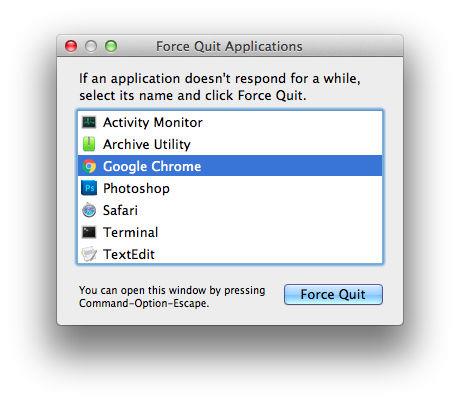
Z tego menu nie można przeskoczyć, aby otworzyć aplikacje, tylko je zamknąć.
Monitor aktywności
Poprzednie dwie metody pokazują tylko tradycyjne aplikacje działające w systemie Windows.
Znajdź Monitor aktywności (w aplikacjach>Narzędzia lub za pomocą Spotlight) i otwórz go.
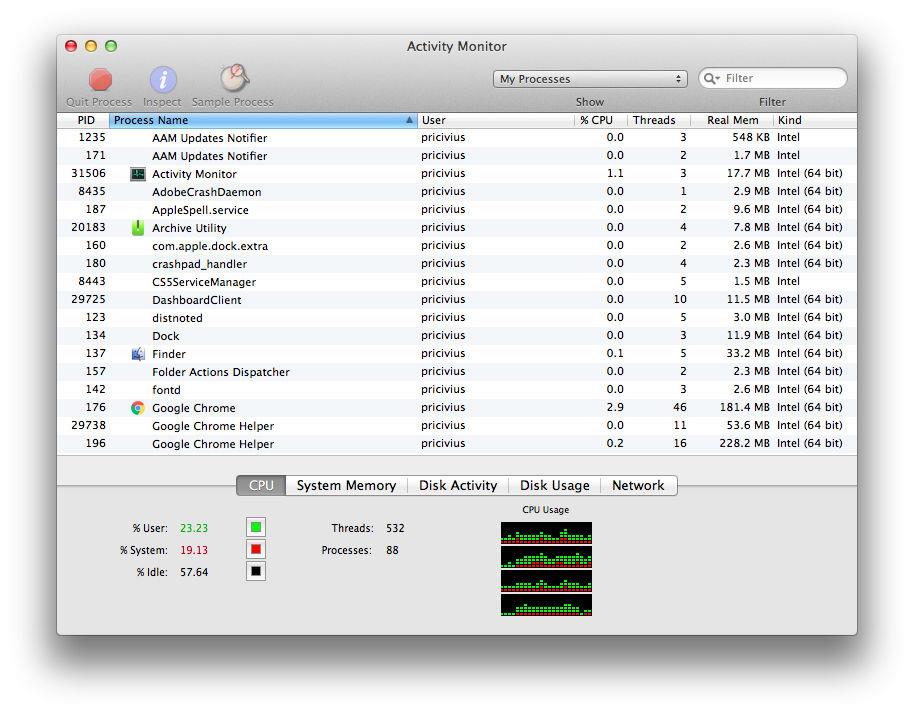
Jeśli podświetlisz jedną z aplikacji / procesów, na górze zaświecą się opcje u góry, pozwalając Ci zakończyć proces lub kliknij Sprawdź, aby uzyskać więcej informacji.







